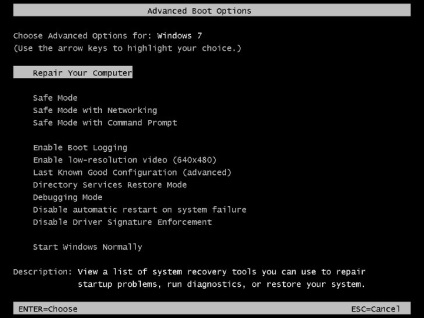În cazul în care, în timpul procesului de boot OC pentru Windows verificarea inițială a tuturor componentelor PC-ului este de succes, dar în cele din urmă sistemul încă nu pornește, atunci utilizatorul fără experiență, acest lucru ar putea duce la un impas sau chiar duce la o stare de panică. Din fericire, problema nu este la fel de înfricoșător pe cât pare la prima vedere: o colecție de sfaturi AnyDayife vă va spune de ce Windows nu pornește și ce să facă în acest caz.
Probleme cu lansarea sistemului de operare pentru Windows - un fenomen destul de comun, care poate fi atribuită atât defecțiuni hardware și software. La semnalul de raport eșec hardware pentru difuzorul PC în timpul trecerii post-testare și prezența unui astfel de caz eșec înainte de pornirea sistemului de operare, cel mai probabil, nu va veni. Dar, în cazul în care programul eșuează, situația atunci când Windows «blocat“ pe start-up, este foarte tipic.
Printre cauzele eșecurilor software-ului. care poate da naștere la probleme cu care rulează Windows, pot fi numite fișierele de sistem viruși daune, daune pentru Windows boot record, precum și deteriorarea sistemului de clustere de disc. Desigur, motivele pentru faptul că Windows nu pornește, pot exista, în unele cazuri, și altele, dar acestea - cea mai frecventă.
Dacă nu executați Windows, primul lucru pe care îl puteți face în acest caz - pentru a profita de pornire opțiunea de recuperare a sistemului încorporat. Când reporniți computerul după o lansare a eșuat a sistemului Windows oferă, de obicei, utilizatorul în sine această opțiune, dar este posibilă prin apăsarea tastei afișează F8 un meniu de opțiuni suplimentare pentru a porni manual sistemul, dacă este necesar.
Pentru a porni automat procesul de recuperare a rula Windows pentru a alege meniul de opțiuni de boot, selectați „Reparare computer“. și apoi introduceți un nume și o parolă (dacă există) un utilizator cu drepturi de administrator. În caseta de dialog element „Reparare la pornire“, selectați și începe punerea în aplicare a acestuia. În cazul în care recuperarea este de succes, atunci a terminat sistemul va începe în mod normal.
În cazul în care se descrie metoda de reparare de pornire Windows nu ajută, puteți încerca să rezolve problema prin utilizarea de recuperare prin intermediul CD-ul de instalare. Discul trebuie să fie introdus în unitate, atunci trebuie să pornească de pe disc (pentru acest lucru în BIOS-ul trebuie să fie instalat de prioritatea de pornire de disc). În meniul discului, selectați „Utilizați instrumente de recuperare pentru rezolvarea problemelor de la pornirea Windows“ și faceți clic pe „Next“. Apoi, „Opțiuni de recuperare de sistem“, trebuie să selectați „Reparare la pornire.“
După confirmarea alegerea dumneavoastră este să aștepte până când sistemul va diagnostica și depana. și apoi reporniți PC-ul. Puteți reveni apoi prioritatea de pornire pe hard disk în BIOS și salvați modificările, reporniți computerul. Pentru Windows ar trebui să înceapă în mod normal.
O metodă alternativă de recuperare de pornire a sistemului de operare Windows utilizând CD-ul de instalare - este de a utiliza linia de comandă. Pentru a face acest lucru, repetați aceiași pași ca și pentru refacerea sistemului folosind optiunea „Startup Repair“, dar în fereastra „Opțiuni recuperare sistem“, selectați „Command Prompt“. În linia de comandă, trebuie să introduceți mai întâi Bootrec.exe / FIXMBR și apăsați «Enter», apoi - echipa Bootrec.exe / Fixboot și din nou apăsați «Enter». După aceea, trebuie să reporniți PC-ul, nu uitați să îndepărtați discul de instalare din unitate.
Metodele descrise mai sus ajutor pentru a elimina problemele de pornire Windows, în cazul în care acestea sunt cauzate de deteriorarea sistemului de încărcare înregistrările, dar în alte cazuri, utilizarea acestor metode nu pot da rezultate. În această situație, puteți recurge la utilizarea de Windows Safe Mode pentru a verifica dacă unitatea de sistem (de obicei C) pentru grupuri de daune.
Pentru a intra în Safe Mode pentru Windows, apăsați F8 când porniți PC-ul înainte de încărcare a sistemului. În opțiunile meniului start-up selectați „Safe Mode“ și apăsați Enter. Atunci când sistemul este pornit în modul de siguranță, apelați linia de comandă. Pentru a face acest lucru, faceți clic pe „Start“, selectați elementul de meniu „Run“ și tastați cmd prompte care apar.
Linia de comandă trebuie să introduceți chkdsk / r disc pentru a iniția procesul de verificare S. Ca răspuns la unitatea de sistem pentru a efectua sarcina ulterioară ( „Nu se poate Chkdsk comanda, deoarece volumul este utilizat de un alt proces. Dacă pentru a efectua o scanare a volumului la următorul boot ? sistem „) ar trebui să convină prin apăsarea Y. apoi apăsați va reporni PC-ul, și apoi - verificați unitatea C. În care nu trebuie să luați măsuri în timpul testării.
Potrivit verificarea de disc este terminat, un computer repornește automat, și în cazul în care un sistem de operare pentru Windows probleme de funcționare au fost cauzate tocmai de erori în unitatea de sistem, apoi, după ce reporniți sistemul ar trebui să pornească în mod normal.